WIN10的安装
1.首先下载win10的镜像。网址是www.itellyou.cn。如图为16年最新版是1607版本的。复制链接到迅雷下载。
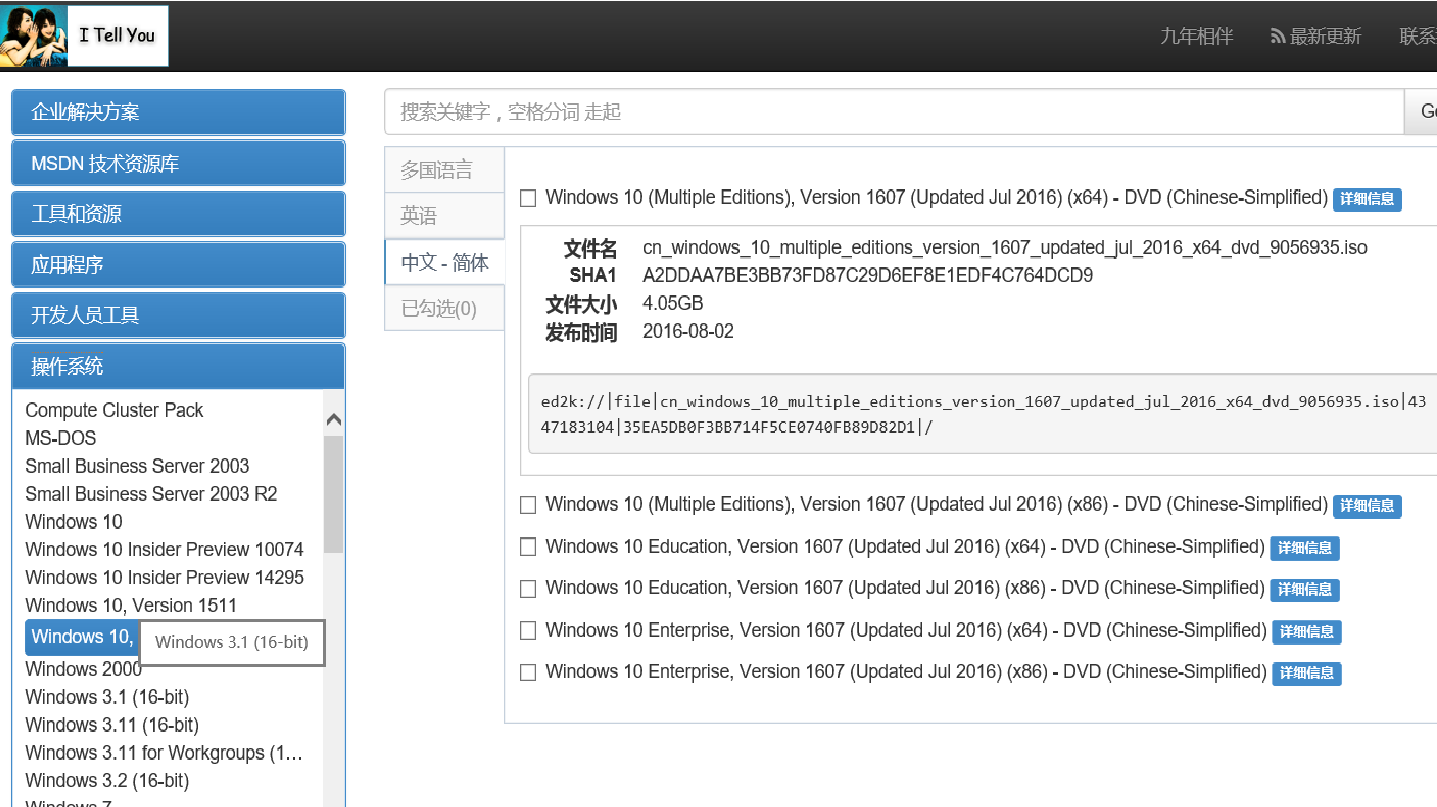
2.准备一个8GU盘,并将其格式化为NTFS格式。如下两张图。
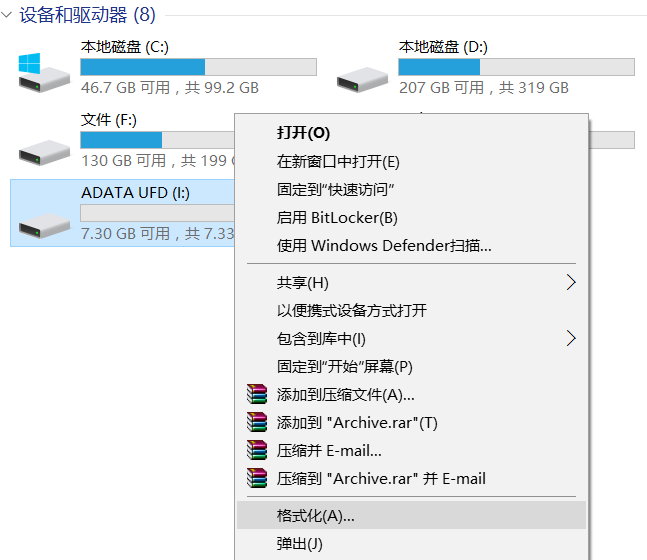
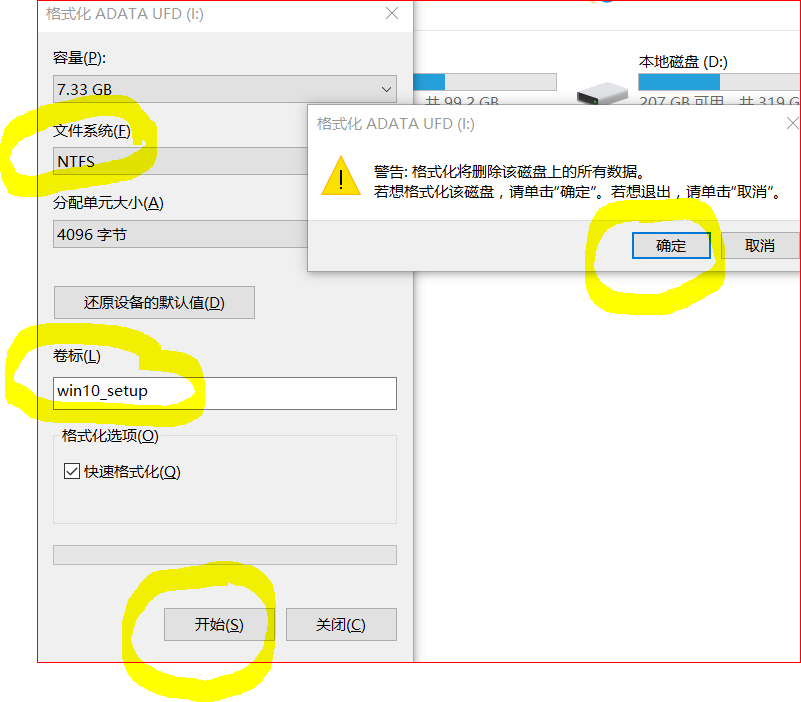
3.把镜像写入U盘,我们用的写入镜像的程序是,软碟通。如下图两张图。
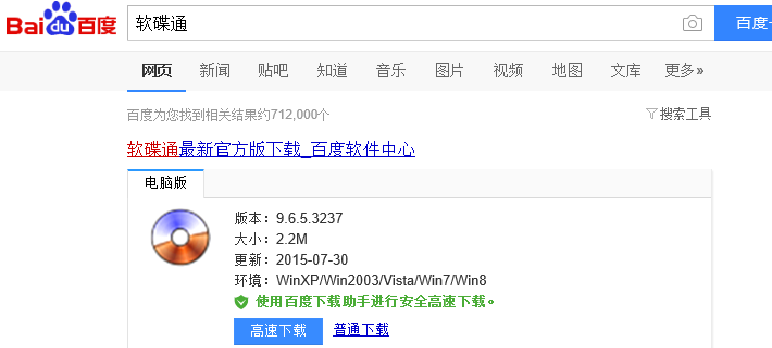
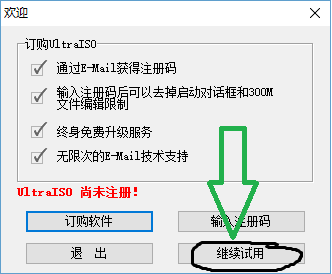
4.软碟通写入win10镜像。如下四张图。
4.1打开刚才下载的win10镜像。
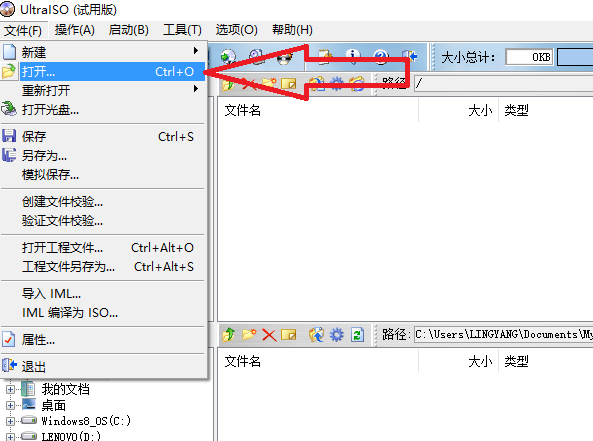
4.2选择,启动->写入硬盘。
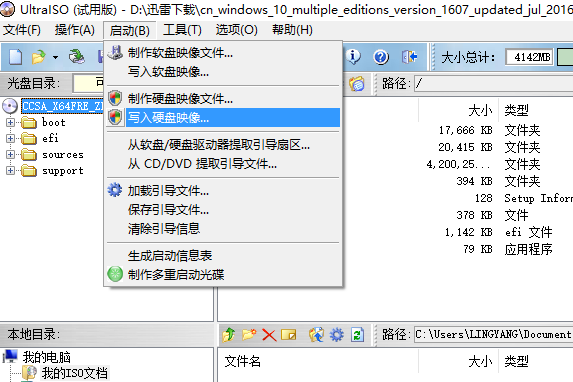
4.3选择你插入的已经格式化为NTFS格式的U盘,写入方式为USB-HDD+,快捷启动为->写入新的银盘主引导记录->USB-HDD,隐藏分区->无。点击开始。
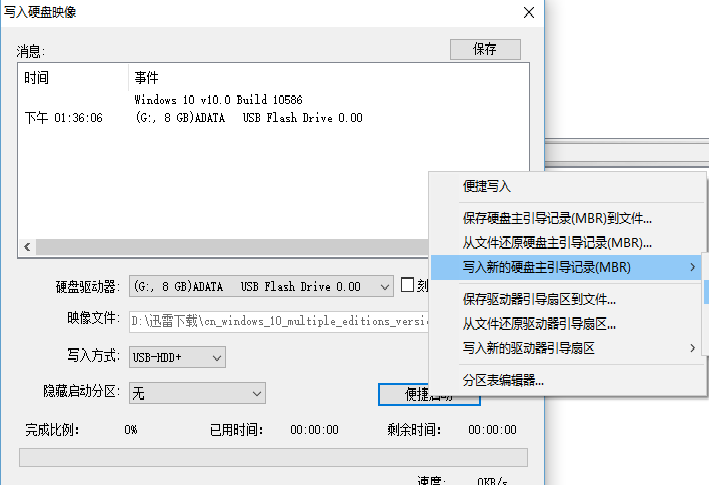
4.4点击 是,开始写入,大约10分钟到15分钟。
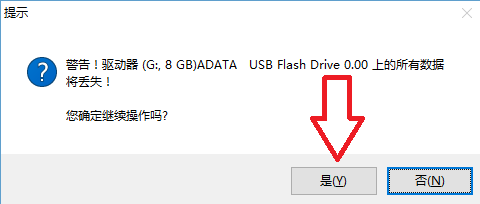
5.启动U盘已经做好。但是你还不能去安装系统。还要学习怎样U盘启动。有两种方式。第一种U盘快捷启动键(百度:戴尔U盘快捷启动、联想U盘快捷启动键等等你需要的电脑品牌的启动键),在电脑开启的一刻,狂点该启动键。选择你的U盘,回车。第二种方式,biosU盘启动。
5.1快速启动键U盘启动如图。
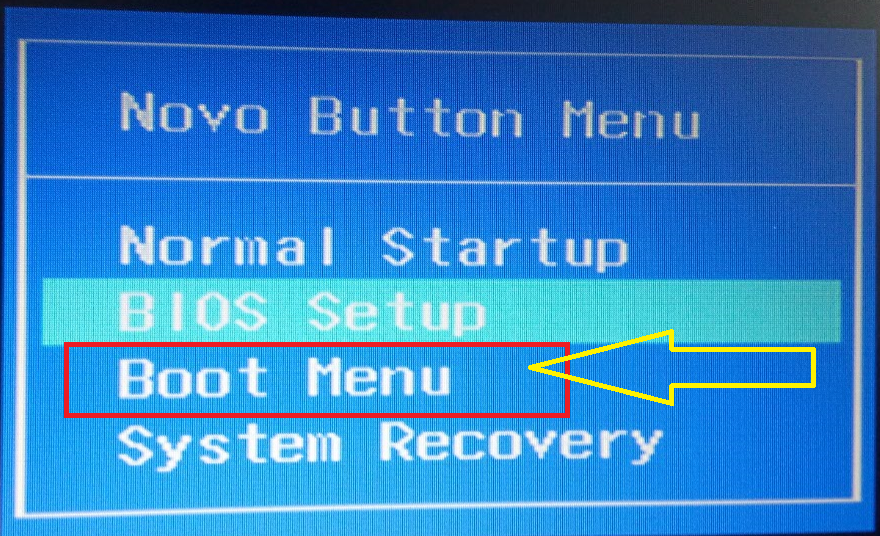
5.2点进去找到自己的U盘,按回车。
5.3或者用bios启动U盘。如下图。依次按顺序选择,并把U盘调到第一位。(不同的电脑不一样,看英文翻译就会了)调好之后保存重启就行了。
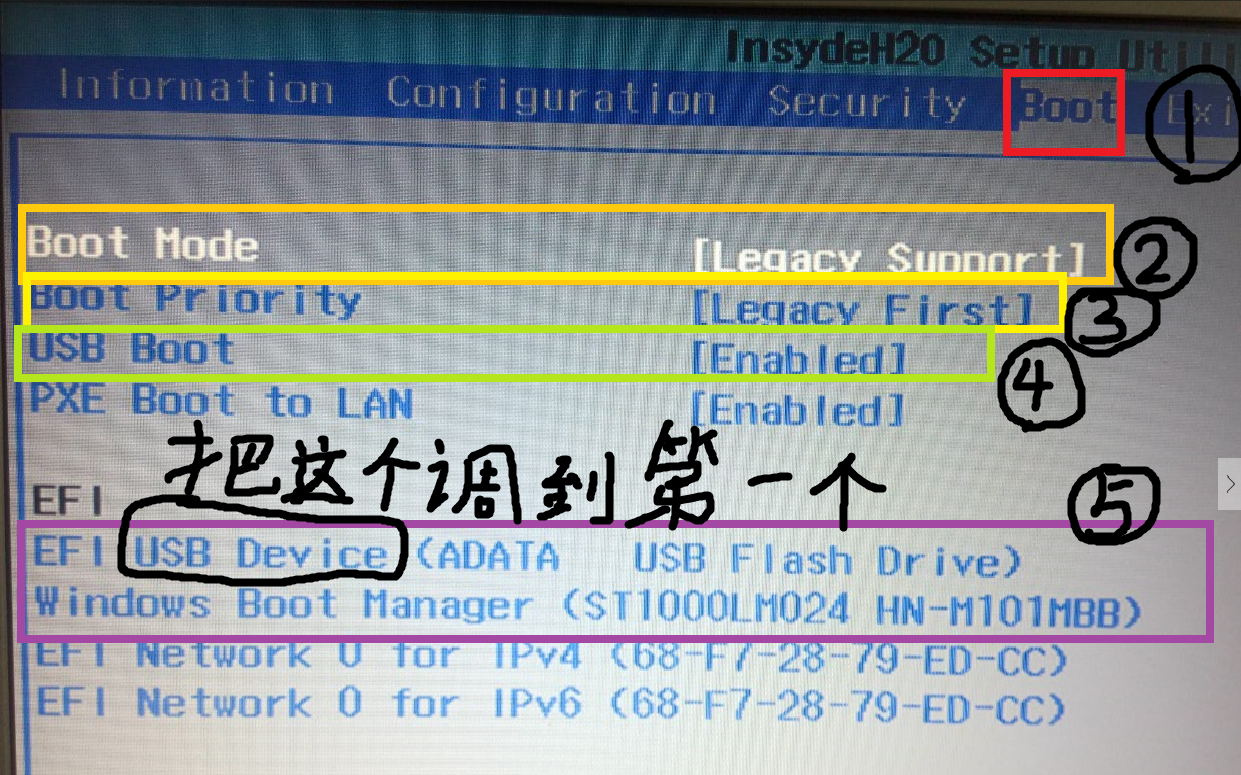
6.终于一切就绪。当bios设置好重启后,或者进入U盘快速启动后。出去如下界面。

7.后续步骤就是看着中文一步步设置了。

7.1删除所有分区,且快速格式化,这样的做的系统才干净。

7.2删完分区后,再新建分区。把C盘分成200GB。程序员必须要把C盘分到足够大。

7.3

7.4这是安装的最后一步。

win10安装驱动和win10的激活
用驱动精灵意见安装驱动,安装驱动,要反复启动大概5到6次。一路默认安装即可。



安装完驱动 驱动精灵就可以卸载了。卸载的时候看清不要在卸载的时候点击了安装其他流氓软件。
接下来下载kms小马激活软件,一键激活就可以了。

vs的下载安装

解压或者装载后,点击图示exe文件打开。

一路默认安装吧。























 6207
6207

 被折叠的 条评论
为什么被折叠?
被折叠的 条评论
为什么被折叠?








